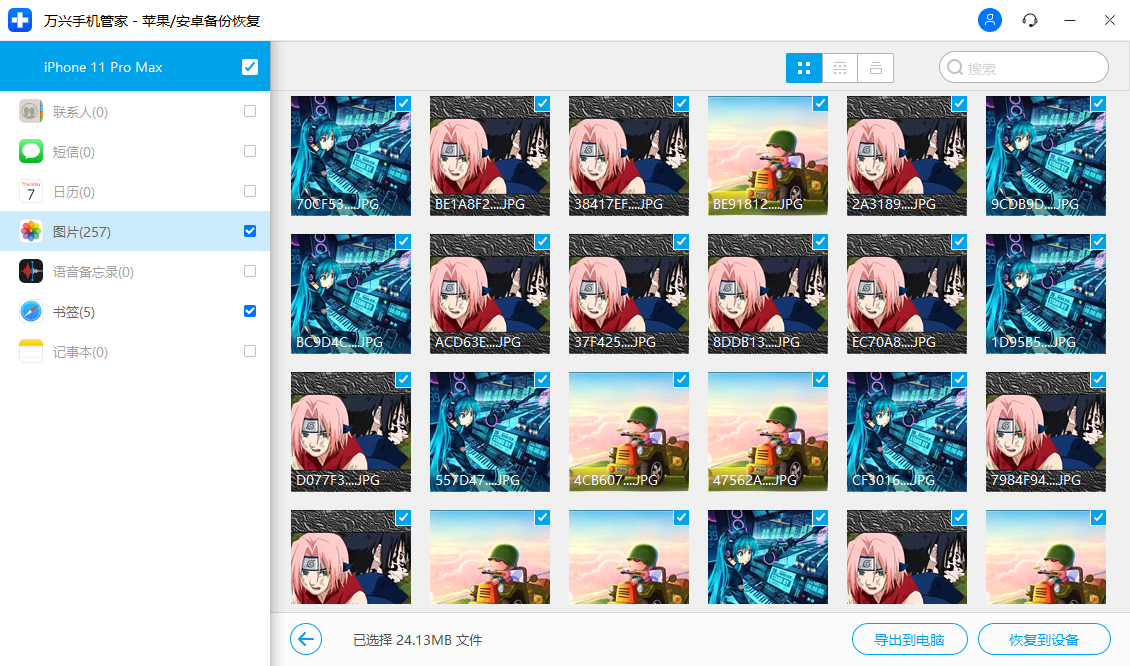iTunes 備份到 iOS
擁有 iOS 設備的 iTunes 備份總是好的,無論您想將一些信息帶回您的設備或切換到新設備。讓我們檢查一下如何使用萬興手機管家將 iTunes 備份內容恢復到 iPhone/iPad。
Step1將您的 iPhone/iPad 連接到計算機
在您的計算機上下載并安裝萬興手機管家。啟動萬興手機管家并在所有工具中選擇“蘋果/安卓備份恢復”。
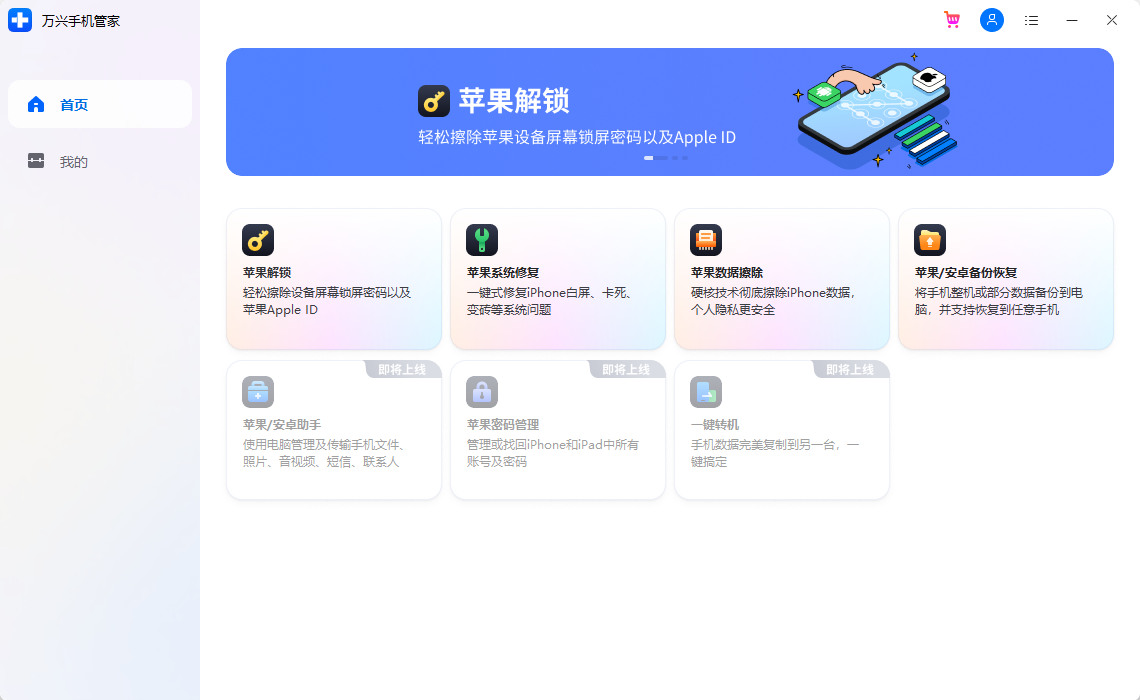
使用 USB 數據線將您的 iPhone/iPad 連接到計算機。然后單擊程序上的“恢復”。
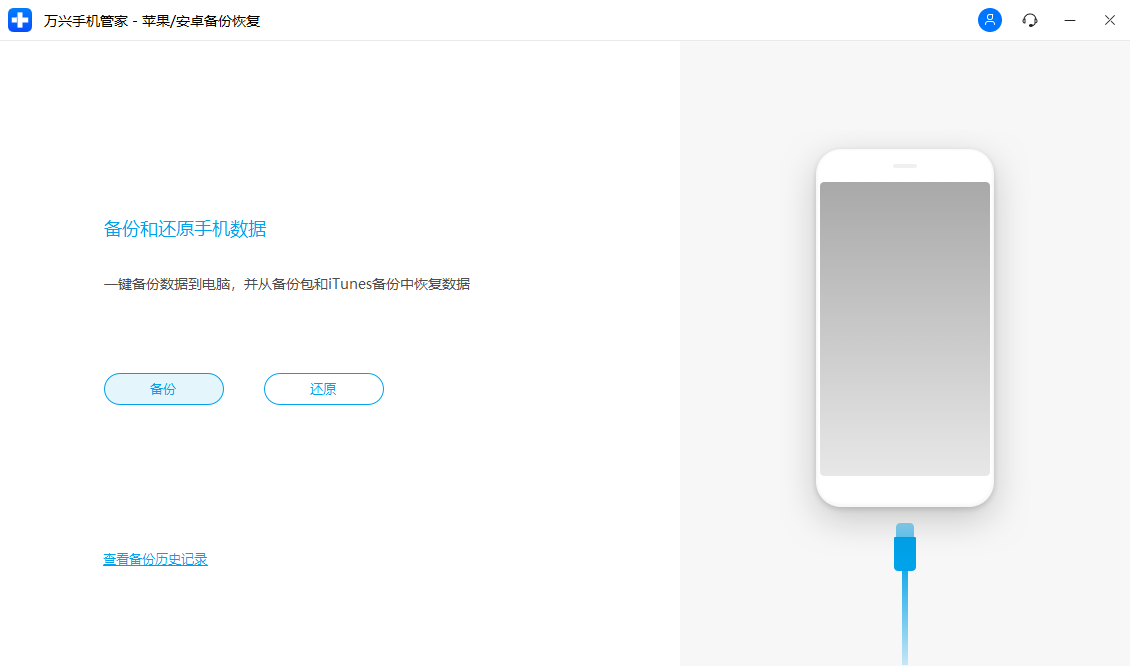
Step2分析 iTunes 備份文件
在左欄中,選擇從 iTunes 備份恢復。萬興手機管家將列出默認iTunes 備份位置中的所有 iTunes 備份文件。選擇 iTunes 備份文件,然后單擊查看或下一步按鈕。
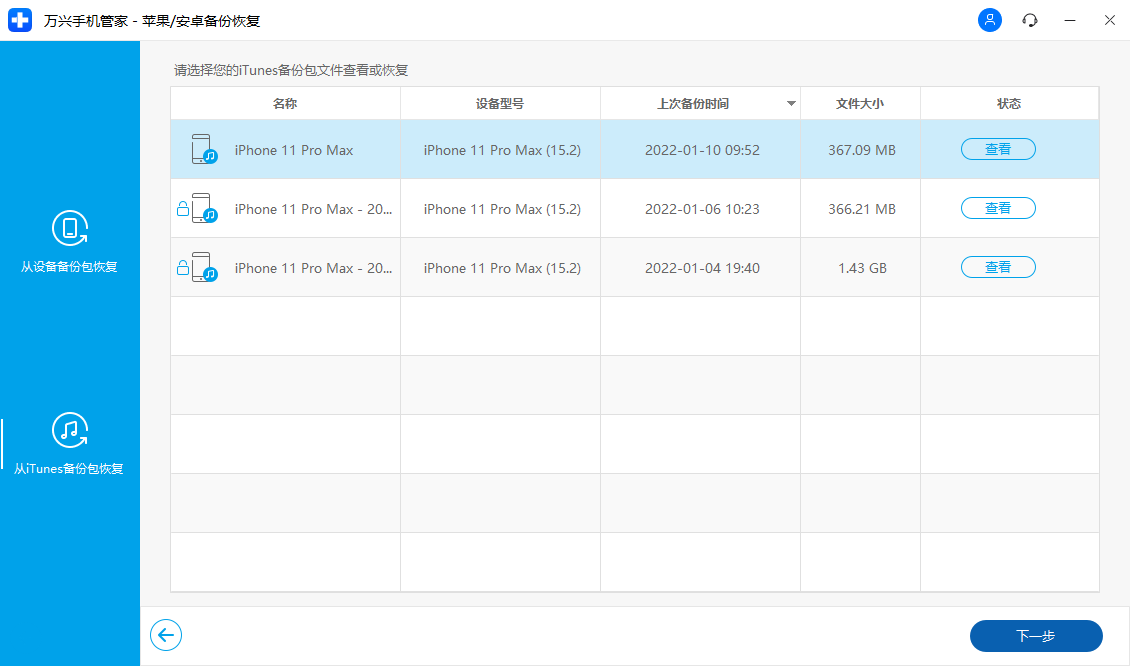
Step3預覽和恢復 iTunes 備份到 iPhone/iPad
萬興手機管家將從 iTunes 備份文件中提取所有內容并以不同的數據類型顯示它們。
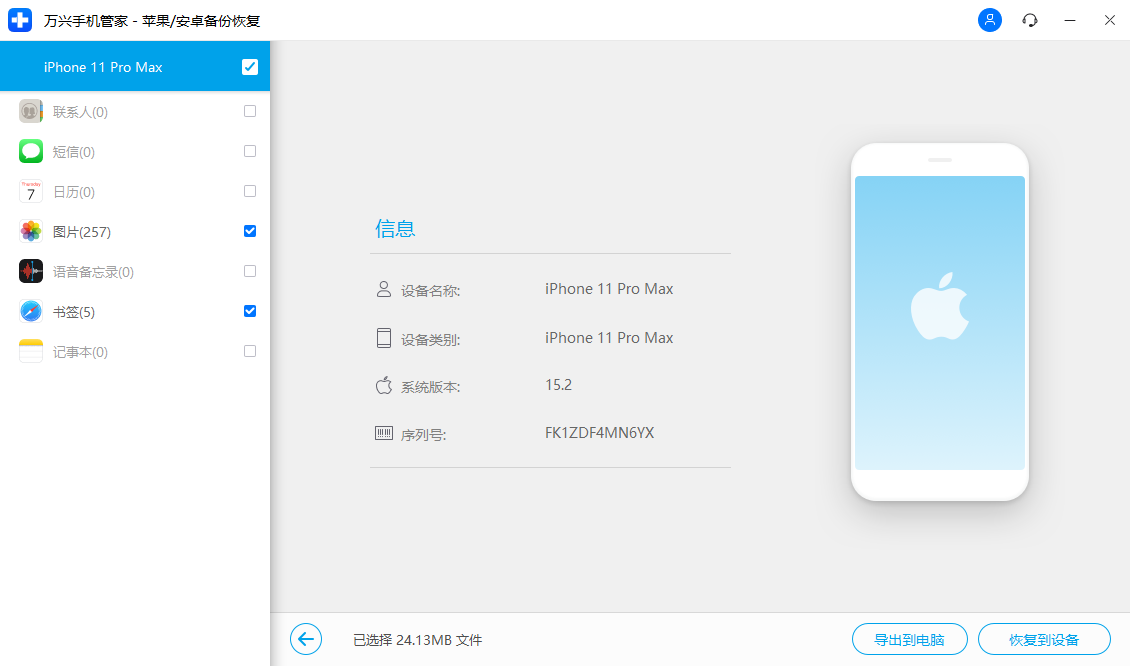
然后,您可以瀏覽所有數據類型并選擇您需要的數據類型,單擊恢復到設備將備份文件恢復到您的 iPhone/iPad。